Mẹo tăng tốc độ sử dụng Gmail với Google Workspace

Việc tăng tốc độ sử dụng Gmail có thể giúp bạn tiết kiệm thời gian, nâng cao hiệu quả công việc và giảm bớt căng thẳng. Bài viết sau sẽ chỉ ra các mẹo tăng tốc độ sử dụng Gmail với Google Workspace cho doanh nghiệp của bạn.
1. Mẹo tăng tốc sử dụng Gmail với Google Workspace
1.1 Tối ưu hóa giao diện Gmail
Giao diện Gmail ảnh hưởng trực tiếp đến tốc độ sử dụng của bạn. Dưới đây là một số mẹo giúp bạn tối ưu hóa giao diện Gmail:
- Sử dụng chế độ xem "Tóm tắt": Chế độ xem này hiển thị nội dung chính của email ngay trên trang chủ, giúp bạn nhanh chóng nắm bắt thông tin quan trọng mà không cần mở từng email.
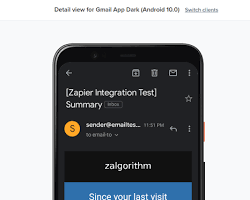
Chế độ xem tóm tắt của Gmail
- Tắt các tính năng không cần thiết: Một số tính năng như hình ảnh, chữ ký, v.v. có thể làm chậm tốc độ tải trang Gmail. Hãy tắt các tính năng bạn không sử dụng thường xuyên để tăng tốc độ.
- Sắp xếp hộp thư đến theo nhãn hoặc tiêu chí phù hợp: Việc sắp xếp hộp thư đến theo nhãn hoặc tiêu chí giúp bạn dễ dàng tìm kiếm email mong muốn và tiết kiệm thời gian.
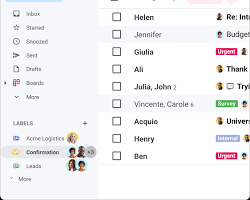
Nhãn Gmail
- Sử dụng bộ lọc để tự động phân loại email: Bộ lọc giúp bạn tự động phân loại email vào các thư mục khác nhau dựa trên các tiêu chí như người gửi, chủ đề, từ khóa, v.v.
1.2. Tăng tốc độ tìm kiếm email
Tìm kiếm email nhanh chóng là một yếu tố quan trọng để tăng tốc độ sử dụng Gmail. Dưới đây là một số mẹo giúp bạn tìm kiếm email hiệu quả hơn:
- Sử dụng các toán tử tìm kiếm nâng cao: Gmail cung cấp nhiều toán tử tìm kiếm nâng cao giúp bạn thu hẹp kết quả tìm kiếm và tìm kiếm chính xác hơn. Ví dụ, bạn có thể sử dụng toán tử
from:để tìm kiếm email từ một địa chỉ cụ thể hoặc toán tửsubject:để tìm kiếm email theo chủ đề. https://support.google.com/mail/answer/7190?hl=en - Tạo các thư mục tìm kiếm: Thư mục tìm kiếm giúp bạn lưu trữ các truy vấn tìm kiếm thường xuyên để bạn có thể truy cập nhanh chóng mà không cần nhập lại.
- Sử dụng tính năng "Tìm kiếm thông minh": Tính năng này tự động gợi ý kết quả tìm kiếm khi bạn nhập từ khóa, giúp bạn tiết kiệm thời gian và tìm kiếm chính xác hơn.
1.3: Tăng tốc độ soạn thảo email
Soạn thảo email nhanh chóng giúp bạn tiết kiệm thời gian và tăng hiệu quả công việc. Dưới đây là một số mẹo giúp bạn soạn thảo email nhanh hơn:
- Sử dụng phím tắt: Gmail cung cấp nhiều phím tắt giúp bạn thực hiện các thao tác nhanh chóng như tạo email mới, trả lời email, chuyển tiếp email, v.v. https://support.google.com/mail/answer/6594?hl=en&co=GENIE.Platform%3DDesktop
- Tạo mẫu email: Mẫu email giúp bạn tiết kiệm thời gian soạn thảo các email thường xuyên sử dụng.
- Sử dụng tính năng "Trả lời tự động": Khi bạn không có thời gian trả lời email ngay lập tức, hãy sử dụng tính năng "Trả lời tự động" để thông báo cho người gửi biết rằng bạn sẽ trả lời họ sau.
1.4. Tăng tốc độ quản lý email
Quản lý email hiệu quả giúp bạn sắp xếp hộp thư đến của mình và dễ dàng tìm kiếm email mong muốn. Dưới đây là một số mẹo giúp bạn quản lý email hiệu quả hơn:
- Sử dụng nhãn và thư mục: Nhãn và thư mục giúp bạn sắp xếp email theo các chủ đề, dự án hoặc đối tác khác nhau.
- Xóa các email không cần thiết thường xuyên: Xóa các email không cần thiết giúp bạn giải phóng dung lượng lưu trữ và tăng tốc độ tải trang Gmail.
- Sử dụng tính năng "Lưu trữ": Tính năng "Lưu trữ" giúp bạn ẩn các email cũ mà bạn vẫn cần truy cập, giúp hộp thư đến của bạn gọn gàng hơn.
1.5. Sử dụng các tiện ích bổ sung
Google Workspace cung cấp nhiều tiện ích bổ sung giúp bạn tăng tốc độ thực hiện các tác vụ trong Gmail như quản lý email, sắp xếp lịch trình, v.v. Dưới đây là một số ví dụ về các tiện ích bổ sung hữu ích:
- Boomerang: Tiện ích bổ sung này giúp bạn lên lịch gửi email, theo dõi email và nhận thông báo khi ai đó không trả lời email của bạn. https://www.boomeranggmail.com/
- Evernote for Gmail: Tiện ích bổ sung này giúp bạn lưu trữ email và tệp đính kèm vào Evernote để dễ dàng truy cập và quản lý.
2. Các gói Google workspace giá rẻ
Bảng so sánh Google Workspace 2024:
|
Gmail Email doanh nghiệp
|
 |
 |
 |
 |
|
Email tùy chỉnh cho doanh nghiệp
|
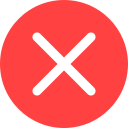 |
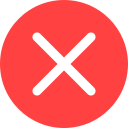 |
 |
 |
|
Ngăn chặn hành vi gian lận và nội dung không mong muốn giúp chặn hơn 99,9% số vụ tấn công
|
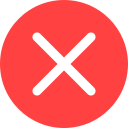 |
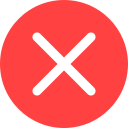 |
 |
 |
|
Dùng email không có quảng cáo
|
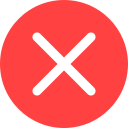 |
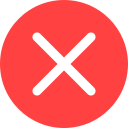 |
 |
 |
|
Meet Hội nghị truyền hình và hội nghị truyền thanh
|
100 người tham dự | 150 người tham dự | 500 người tham dự | 500 người tham dự |
|
Thời lượng cuộc họp (tối đa)
|
24 giờ | 24 giờ | 24 giờ | 24 giờ |
|
Số điện thoại của Hoa Kỳ hoặc quốc tế
|
 |
 |
 |
 |
|
Bảng trắng kỹ thuật số
|
 |
 |
 |
 |
|
Khử tiếng ồn
|
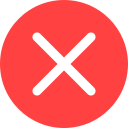 |
 |
 |
 |
|
Bản ghi âm cuộc họp đã lưu vào Google Drive
|
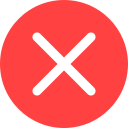 |
 |
 |
 |
|
Thăm dò ý kiến và Hỏi đáp
|
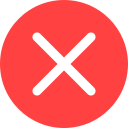 |
 |
 |
 |
|
Các biện pháp kiểm duyệt
|
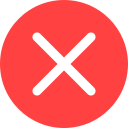 |
 |
 |
 |
|
Nhận xét
|
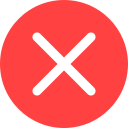 |
 |
 |
 |
|
Phòng họp nhóm
|
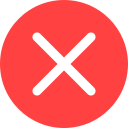 |
 |
 |
 |
|
Theo dõi tình hình tham dự
|
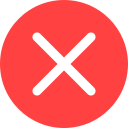 |
 |
 |
 |
|
Phát trực tiếp trong miền
|
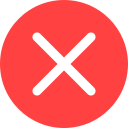 |
 |
 |
 |
| Xem thêm tính năng | ||||
|
Drive Bộ nhớ an toàn trên đám mây
|
30 GB/người dùng | 2 TB/người dùng | 5 TB/người dùng | Dung lượng tùy ý |
|
Drive cho máy tính
|
 |
 |
 |
 |
|
Hỗ trợ hơn 100 loại tệp
|
 |
 |
 |
 |
|
Bộ nhớ gộp
|
 |
 |
 |
 |
|
Bộ nhớ dùng chung cho nhóm
|
 |
 |
 |
 |
|
Chia sẻ với đối tượng mục tiêu
|
 |
 |
 |
 |
| Xem thêm tính năng | ||||
|
Chat Nhắn tin cho nhóm
|
 |
 |
 |
 |
|
Bật hoặc tắt lịch sử trò chuyện theo mặc định
|
 |
 |
 |
 |
|
Tự động chấp nhận lời mời
|
 |
 |
 |
 |
|
Trò chuyện riêng bên ngoài
|
 |
 |
 |
 |
|
Phòng trò chuyện nâng cao, trong đó có phòng theo chuỗi và phòng dành cho khách sử dụng
|
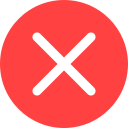 |
 |
 |
 |
| Xem thêm tính năng | ||||
|
Lịch Lịch chia sẻ
|
 |
 |
 |
 |
|
Trang đặt lịch cuộc hẹn
|
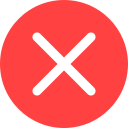 |
 |
 |
 |
|
Duyệt tìm và đặt trước phòng họp
|
 |
 |
 |
 |
|
Tài liệu, Trang tính, Trang trình bày Tạo nội dung cộng tác
|
 |
 |
 |
 |
|
Ghi chú được chia sẻ trong Keep
|
 |
 |
 |
 |
|
Trình tạo trang web trong Sites
|
 |
 |
 |
 |
|
Trình tạo khảo sát trong Biểu mẫu
|
 |
 |
 |
 |
|
Khả năng tương tác với các tệp Office
|
 |
 |
 |
 |
|
Dễ phân tích hơn nhờ các tính năng Điền thông minh, Xóa thông minh và Trả lời
|
 |
 |
 |
 |
|
Hỗ trợ thao tác nhập bằng tính năng Soạn thư thông minh, đề xuất ngữ pháp và tự động sửa lỗi chính tả
|
 |
 |
 |
 |
|
Các trang tính liên kết
|
Cơ bản | Cơ bản | Nâng cao | Doanh nghiệp |
|
Trang đặt lịch cuộc hẹn
|
 |
 |
 |
 |
| Xem thêm tính năng | ||||

AppSheet Tạo ứng dụng mà không cần mã
|
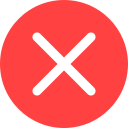 |
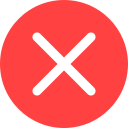 |
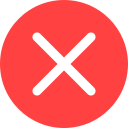 |
 |

Cloud Search Tìm kiếm thông minh
|
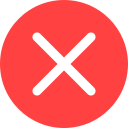 |
Dữ liệu bên thứ nhất | Dữ liệu bên thứ nhất | Dữ liệu bên thứ nhất và bên thứ ba |
Vinaweb - Đối tác chính thức của Google tại Việt Nam chuyên cung cấp các gói Google Workspace giá đại lý giảm tới 52% với khách hàng mới và giảm tới 48% với khách hàng gia hạn.
3. Kết luận
Bài viết này đã chia sẻ một số mẹo hữu ích giúp bạn tăng tốc độ sử dụng Gmail với Google Workspace. Việc áp dụng những mẹo này có thể giúp bạn tiết kiệm thời gian, nâng cao hiệu quả công việc và giảm bớt căng thẳng.
Khuyến khích: Hãy thử áp dụng những mẹo này để trải nghiệm tốc độ sử dụng Gmail nhanh chóng và hiệu quả hơn. Bạn cũng có thể khám phá thêm các tính năng nâng cao của Google Workspace để tối ưu hóa việc sử dụng Gmail cho công việc của mình.
- Giới thiệu về Gemini cho Google Workspace - Công cụ đắc lực cho doanh nghiệp
- Hướng dẫn đăng ký Email Google: Tối ưu hóa hệ thống liên lạc doanh nghiệp
- So sánh các gói Email doanh nghiệp - Đâu là lựa chọn tối ưu nhất
- Email doanh nghiệp Google: Nâng cao hiệu suất làm việc
- Email doanh nghiệp Google - Giải pháp Email tốt nhất cho Doanh nghiệp theo tên miền
- So sánh Google Workspace với Email server

